qq音乐怎么切换账号?电脑/手机版qq音乐切换账号教程
摘要:我们是用久了一个软件就会习惯它的功能入口,但软件再更新的时候它有些功能的入口就会改变。下面小编就为大家介绍一下QQ音乐怎么切换账号,分为电脑...
我们是用久了一个软件就会习惯它的功能入口,但软件再更新的时候它有些功能的入口就会改变。下面小编就为大家介绍一下QQ音乐怎么切换账号,分为电脑版和手机版
电脑版:
1、我们将鼠标移动到头像就会出现一个对话框,处点击“退出当前账号”
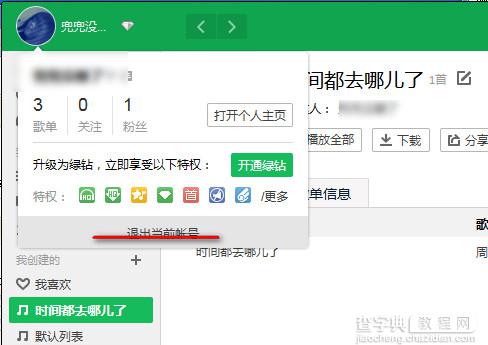
2、在弹出的对话框中选择“用其他账号登录”
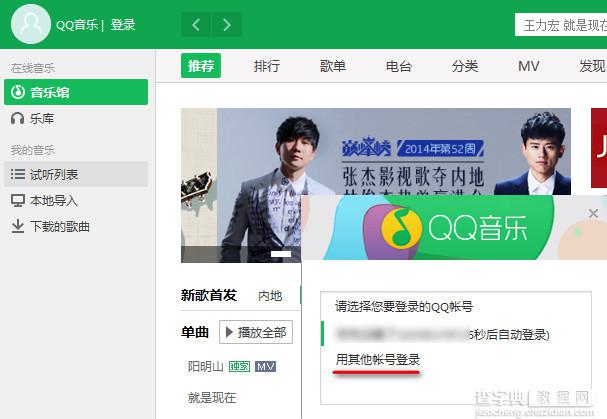
3、点击后我们会发现它会再弹出一个对话框,然后我们再其中输入你要切换的账号,密码
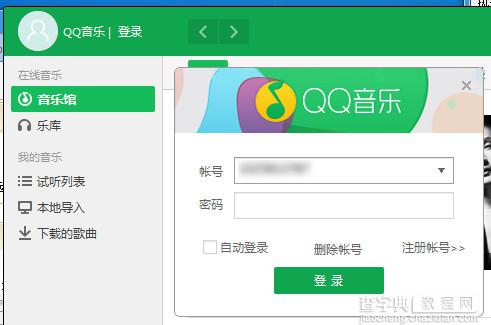
手机版
方法/步骤
1
首先,我们登陆手机QQ,打开。然后,切换到设置,点击我们的账号,如图。
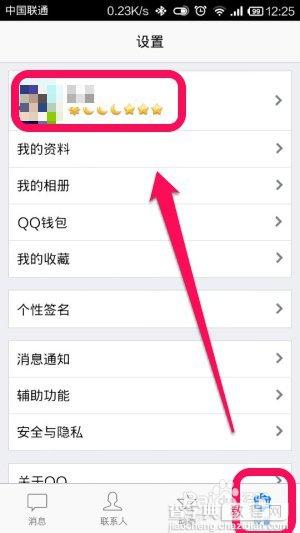
2
点击之后,会进入账号管理页面,如果你登陆过多个QQ在这里就会看到多个QQ的列表,点击切换即可。
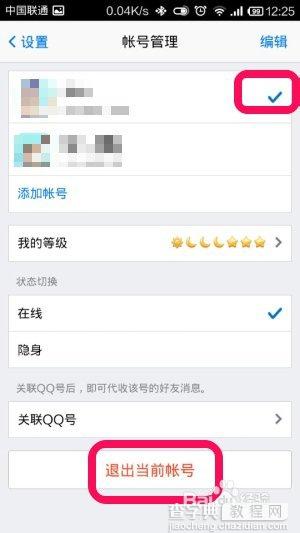
3
点击后,就会进入切换过程,大概一秒,就切换过来了,如图。切换过程。
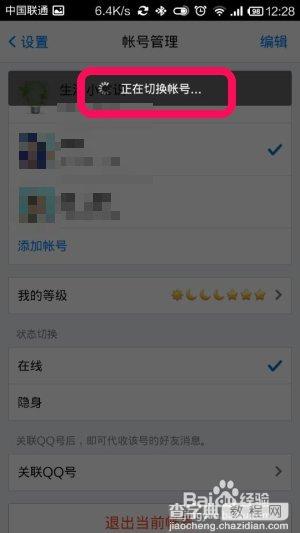
4
如果你想使用另外的账号,这里没有,就点击下方的添加账号,如图。
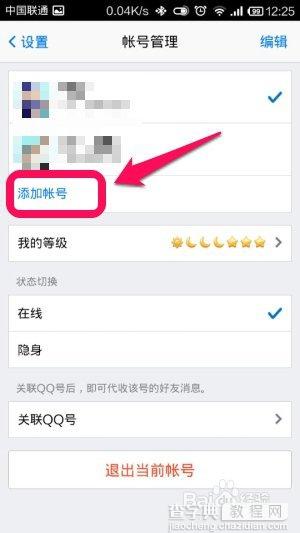
5
然后,输入相应的账号和密码登陆即可,如图。
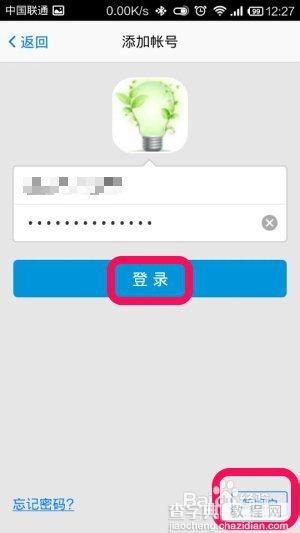
6
之后,我们就看到这里列表里就多了一个账号,就是刚刚登陆的,相互之间就可以切换了。
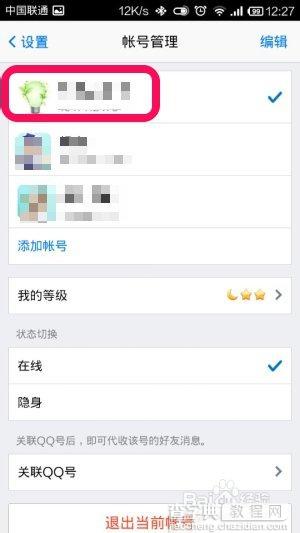
7
如果你想删除某个账号,点击上方的编辑,然后删除即可。如图。
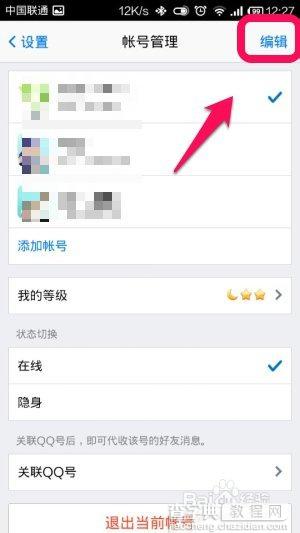
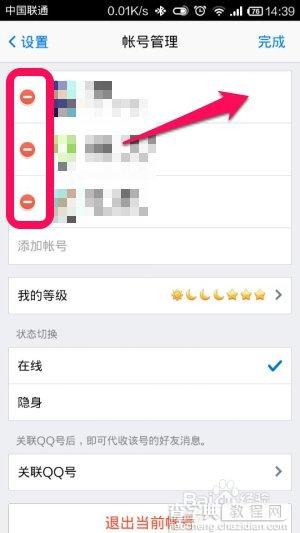
【qq音乐怎么切换账号?电脑/手机版qq音乐切换账号教程】相关文章:
★ 怎么升级qq版本
★ QQ厘米秀寻找扭蛋机怎么玩?QQ厘米秀EVA扭蛋机玩法图文教程
上一篇:
怎么禁止别人看到我QQ空间的访客?
